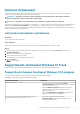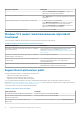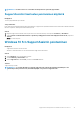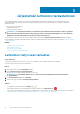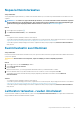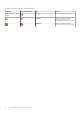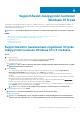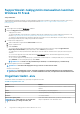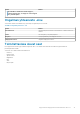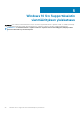Users Guide
HUOMAUTUS: Uusiminen verkossa on saatavilla vain Yhdysvalloissa sijaitseville järjestelmille.
SupportAssistin ilmoitusten poistaminen käytöstä
Edellytykset
Tarvitset järjestelmänvalvojan oikeudet.
Tietoja tehtävästä
Estä SupportAssistia näyttämästä ilmoituksia järjestelmässäsi. SupportAssist näyttää kuitenkin ilmoitukset tarkastuksen aikana havaituista
laitteisto-ongelmista, vaikka poistaisit ilmoitukset käytöstä.
Vaiheet
1. Napsauta SupportAssist-ikkunan oikeassa yläosassa olevaa asetuskuvaketta ja sitten napsauta Asetukset, ja Ilmoitukset.
2. Tyhjennä Haluan saada ilmoituksia laitteisto-ongelmista ja tukipyynnöistä sekä muita hälytyksiä tietokoneelle ja napsauta
Tallenna.
Aloitus-sivu tulee näyttöön.
Windows 10 S:n SupportAssistin poistaminen
Edellytykset
• SupportAssist-ikkuna ei saa olla avoinna.
• Windows-toimintokeskuksessa ei saa olla keskeneräisiä SupportAssist-ilmoituksia.
Vaiheet
1. Valitse Käynnistä, jolloin ohjelmavalikko avautuu.
2. Avaa Sovellukset ja ominaisuudet -sivu.
3. Valitse SupportAssist, valitse Poista, ja valitse sitten Poista uudelleen.
Tulokset
SupportAssist poistetaan.
HUOMAUTUS
: Jos useampi käyttäjä on asentanut SupportAssistin samaan järjestelmään, käyttöliittymä- että
taustakomponentti poistetaan vasta, kun kaikki käyttäjät ovat poistaneet SupportAssistin.
SupportAssistin käyttöönotto Windows 10:n S modessa 13